
Isi
Dalam artikel ini: Menggunakan Aplikasi FacebookMenggunakan Situs Facebook
Dimungkinkan untuk menyembunyikan nomor teleponnya di Facebook. Menyembunyikan nomornya di Facebook tidak berarti menghapusnya sepenuhnya.
tahap
Metode 1 Gunakan Aplikasi Facebook
- Buka aplikasi Facebook. Ini adalah aplikasi yang diwakili oleh a f putih dengan latar belakang biru. Jika Anda sudah masuk, Anda akan memiliki akses langsung ke umpan berita Anda.
- Untuk masuk, masukkan alamat atau nomor telepon dan kata sandi Anda dan tekan Login.
-

Tekan ☰. Tombol ini terletak di sudut kanan bawah layar iPhone Anda atau di sudut kanan atas jika Anda menggunakan ponsel Android. -

Pilih nama Anda Ketuk nama Anda di bagian atas menu yang muncul untuk mengakses profil Anda. -

Ketuk Tentang. Gulir ke bawah dan pilih opsi Tentang di bawah foto profil Anda. -
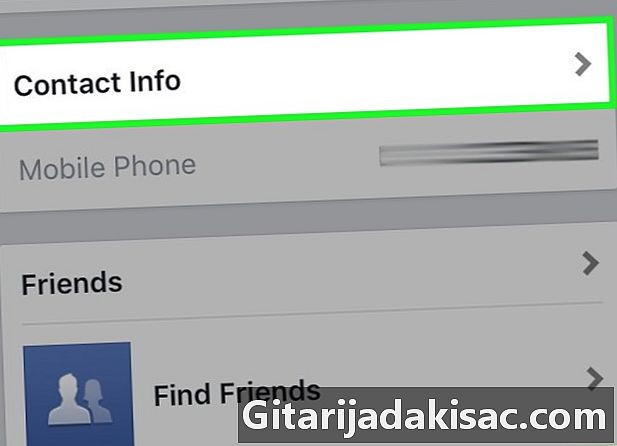
Pilih Informasi Kontak. Anda akan menemukan opsi ini di bawah daftar informasi profil Anda di bagian atas halaman. Tepat di bawah Anda akan melihat opsi Ponsel. -
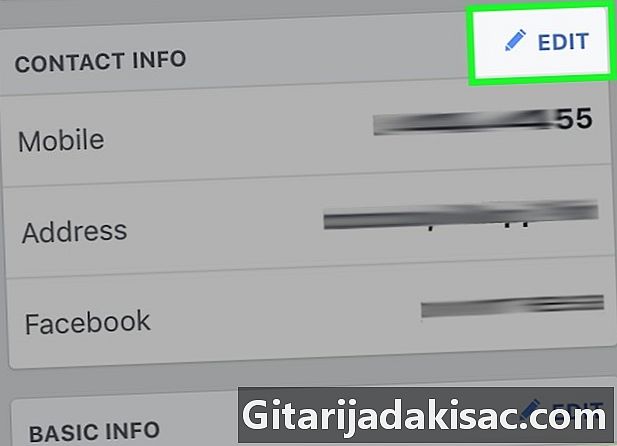
Tekan perubahan. Gulir ke dan ketuk Edit di dekat bagian Informasi kontak. Lokasi bagian akan tergantung pada informasi di halaman Facebook Anda, tetapi biasanya bagian ini ada di bagian atas menu Informasi dasar. -

Pilih kotak di sebelah nomor telepon Anda. Anda akan melihat nomor Anda ditampilkan di bagian atas halaman di bawah opsi Ponsel. -

Ketuk Saya saja. Opsi ini ada di dekat bagian bawah menu yang muncul. Dengan mengatur privasi nomor telepon Anda Hanya sayaAnda masih dapat menggunakan Facebook Messenger, tetapi hanya Anda yang dapat melihat nomor Anda.- Anda harus menekan Opsi lainnya untuk melihat opsi Hanya saya.
Metode 2 Gunakan situs Facebook
-

Go ke situs Facebook. Jika Anda sudah masuk, Anda akan memiliki akses langsung ke umpan berita Anda.- Untuk masuk, masukkan alamat atau nomor telepon dan kata sandi Anda di kolom dan klik Login.
-

Klik nama Anda. Nama Anda ada di kanan atas halaman Facebook. -

Klik Tentang. Anda akan menemukan tombol ini di bawah foto sampul Anda. -

Arahkan kursor ke nomor telepon Anda. Nomor Anda akan berada di sisi kanan halaman Tentang. -

Klik Edit kontak Anda dan informasi dasar. Opsi ini muncul ketika Anda mengarahkan kursor ke nomor telepon. -

Klik Edit. Tombol ini terletak di sebelah kanan nomor telepon Anda. Tombol perubahan hanya ketika Anda memindahkan kursor ke atas Ponsel. -

Klik pada ikon kunci. Ini tepat di bawah nomor telepon Anda. -

Klik Saya saja. memilih Hanya saya di menu tarik-turun yang muncul. Dengan mengatur privasi nomor telepon Anda Hanya sayaAnda masih dapat menggunakan Facebook Messenger, tetapi hanya Anda yang dapat melihat nomor Anda.- Anda harus menekan ▼ Opsi lainnya untuk melihat opsi Hanya saya.
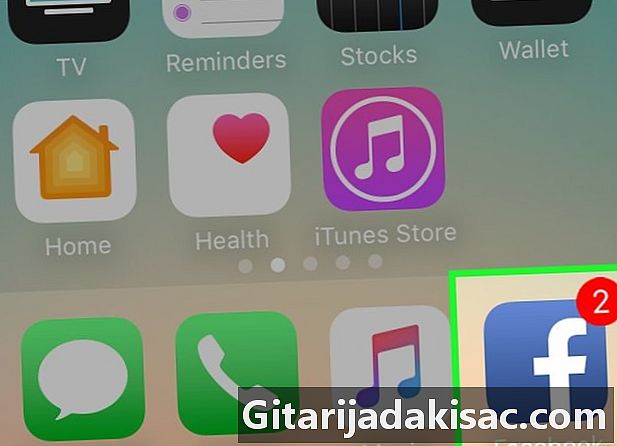
- Anda harus secara teratur memeriksa apakah pengaturan saat ini sama dengan yang Anda tetapkan di masa lalu.
- Sama seperti pembaruan Facebook, pengaturan Anda dapat berubah.